|
看过别人制作的PPT之后,才发现原来PPT有各种播放特效,这些特效在播放的时候看起来更有感觉,那么你知道PPT怎么设置飞入效果吗?小编猜想可能还有很多人不知道怎么设置飞入效果,不过没关系,下面由小编来教大家PPT设置飞入效果的方式。
PPT设置飞入效果的方式:
1、在”插入“选项卡中选择”文本框。如图所示。

2、并在文本框中输入自己想要的内容。
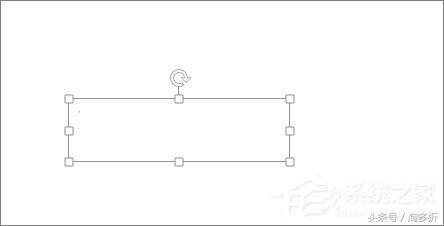
3、选择这个文本框,在动画选项卡中选择“飞入”动画效果。
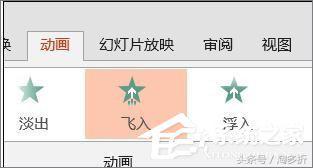
4、为了很好的说明问题,我们这里选择“自右侧”动画的效果选项。
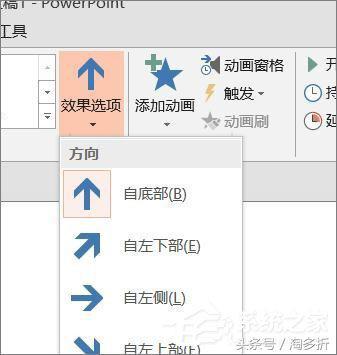
5、如图所示,我们将连续时间调整为3秒,或更长的时间。
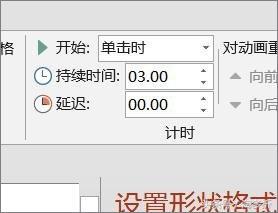
6、我们点击飞入设置“设置平滑开始为2秒,如图所示。
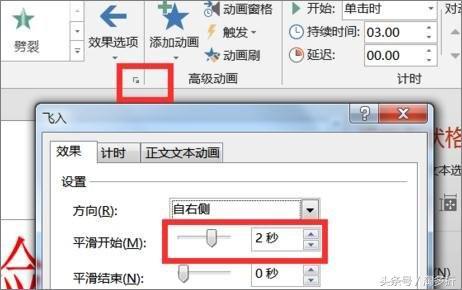
7、这个时候我们播放测验一下效果,飞入的效果是加速度运动。
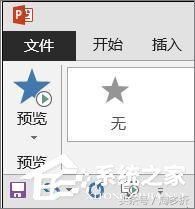
8、而平滑结束的话,你可以发现飞入的效果是减速运动。

9、弹跳结束是2013版本中才有的功能,一般设置的时间为总长的一半。所以我这里设置为1.5秒。

以上就是PPT设置飞入效果的方式,你学会了吗!
|